编辑和管理弹出式表单(传统表单)
上次更新时间: 2025年7月30日
弹出式表单(传统表单)是由特定操作触发的线索捕获表单,例如访问网站 URL 或在页面上花费一定时间。您可以在 HubSpot 上托管的任何博文、着陆页或网站页面中使用弹出式表单。本文将介绍如何编辑和管理现有的弹出式表单。
请注意: 弹出表单工具已经过时。使用实时弹出表单的用户需要使用CTA 工具重新创建任何粘贴横幅、弹出框或滑入式 CTA。
- 自 2023 年 7 月 17 日起,所有入门级、专业级和企业级用户都不能再创建或克隆弹出式表单。
- 从 2025 年 6 月 4 日起,用户不能再创建、编辑或克隆弹出式表单。弹出式表单提交仍将被收集,用户仍可取消发布弹出式表单。新账户将无法访问弹出式表单工具。
- 从 2025 年 8 月 15 日起,实时弹出表单将自动取消发布。弹出式表单将不会显示在您的网站上,也不会再收集新的提交。之前收集的所有数据仍可使用。
编辑弹出式表单
浏览弹出式表单:
- 在 HubSpot 帐户中,导航到营销 > 表单。
- 点击表单类型下拉菜单,选择弹出式表单。
- 将鼠标悬停在弹出式表单上,点击编辑。
在表单编辑器顶部,您可以在选项卡之间导航,自定义弹出式表单。在下面的章节中,将详细介绍每个选项卡。
呼出
在 "呼出 "选项卡上,添加和自定义呼出文本,以吸引访问者的注意。任何自定义的呼出文本都会显示在右侧的预览中,这样你就能知道弹出式表单在页面上运行时的样子。
- 特写图片:选择一张特写图片,显示在呼出和表单步骤上(仅限弹出框和滑入框)。
- 呼出文本:输入呼出主标题的文本。
- 呼出正文:输入呼出的任何附加信息或详细信息。这是可选项。
- 呼出按钮文本:输入呼出表单按钮文本。
- 主题颜色:为弹出表单上的按钮设置主题颜色。从颜色选择器中选择自定义颜色或手动输入十六进制值。
- 链接按钮:选择呼出按钮的链接位置。
- 表单步骤:引导用户从弹出表单转到表单。点击 "表单"选项卡自定义表单。
- 非 HubSpot URL:输入指向外部页面的链接。
- HubSpot 页面或博文 (Marketing Hub 或 Content Hub入门级、专业级或企业级):在下拉菜单中选择 HubSpot 页面或博文。
- 文件下载:单击浏览文件添加文件。
- 会议链接:从下拉菜单中选择会议链接。
- 日历事件:创建日历事件并配置事件详细信息。该事件将在客户的 Google 或 Outlook 日历中创建。

表单
如果您的呼出按钮链接到表单步骤,您可以自定义显示的表单。在表单选项卡上,自定义以下详细信息:- 表单正文:输入将显示在表单字段之前的任何附加信息或详细信息。这是一个可选步骤。
- 添加的字段:为弹出表单选择字段。默认电子邮件字段会自动包含在内,表单最多可添加四个字段。
- 要在表单中添加其他字段,请单击+ 添加另一个表单字段。
- 弹出式表单支持以下字段类型:单行文本、多行文本、下拉选择、单复选框、数字、日期选择器和文件。
- Marketing Hub入门级、专业级 和 企业级 账户的用户可以在弹出式表单中创建自定义联系人属性。
- 要自定义表单字段显示给访客的方式,请单击edit 铅笔图标。
- 您可以编辑字段标签、添加占位符文本或输入默认值。
- 对于电子邮件字段,您可以指定要阻止的电子邮件地址和域。
- 要在表单中添加其他字段,请单击+ 添加另一个表单字段。
- 表单按钮文本:自定义表单按钮文本。默认情况下,"呼出"选项卡中的表单按钮文本将填充此字段。
- 数据隐私和同意: 如果你在 HubSpot 账户中开启了数据隐私设置,你可以为该弹出表单设置通知和同意选项。要自定义默认文本,请单击edit 铅笔图标。
- 语言:设置表单语言。这将更改表单字段标签、通知和同意/合法权益信息以及表单上显示的错误信息。所有其他可编辑字段都需要手动翻译。
- 验证码:启用验证码以提供额外保护,防止提交垃圾信息。

谢谢
如果您的呼出按钮链接到表单步骤,请在 "感谢 "选项卡上配置游客提交弹出表单后发生的情况。
- 在 "感谢信息"字段中,输入游客提交弹出表单后要显示的信息。您可以使用富文本编辑器来设置文本格式。
- 在感谢信息后添加一个按钮,将游客重定向到其他地方:
- 选择添加按钮复选框。
- 自定义按钮文本。
- 为按钮选择链接:
- HubSpot 页面或博文 (Marketing Hub 或Content Hub Starter、Professional 或 Enterprise): ,从下拉菜单中选择一个 HubSpot 页面或博文。
- 文件下载: 单击 "浏览文件 "添加文件。
- 会议链接:从下拉菜单中选择会议链接。
- 日历事件: 创建日历事件并配置事件详细信息。该事件将在客户的 Google 或 Outlook 日历中创建。
-
-
- 非 HubSpot URL:将访问者重定向到外部页面。输入页面 URL。
-
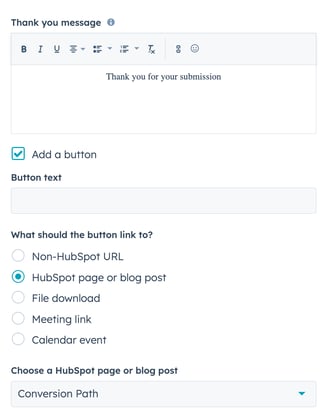
请注意: 使用 HubSpot 免费工具的账户必须完成电子邮件设置向导,以启用弹出式表单的双选功能,创建后续电子邮件将自动为表单添加验证码。
定位
在 "定位"选项卡上,设置定位规则,以确定何时显示弹出表单。了解有关定位规则的更多信息。
网站 URL
您可以为特定网页 URL 和/或查询参数值添加条件逻辑。默认情况下,弹出表单将显示在所有页面上。
- 在网站 URL 部分,当访客访问特定网站URL 时显示弹出表单:
- 单击第一个下拉菜单 ,选择网站 URL。
- 单击第二个下拉菜单 ,选择目标定位规则。
- 在文本字段中输入规则标准。

- 要在访客访问 URL 包含特定查询参数的网站页面时显示弹出表单,请执行以下操作
- 单击第一个下拉菜单 ,选择查询参数。
- 在第一个文本字段中输入 查询参数名称。
- 单击下拉菜单,选择目标定位规则。
- 在第二个文本字段中,输入查询参数值。
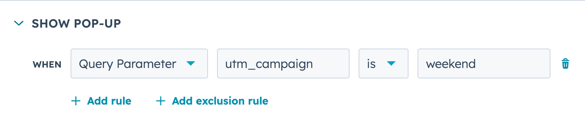
- 要添加其他规则,请单击添加规则。
- 要从某些页面(如隐私政策页面)排除弹出表单,请单击 添加排除规则。
游客信息和行为(可选)
您还可以根据已知的访客信息和行为,将弹出式表单定向给特定联系人。您可以添加的过滤规则类型取决于您的账户订阅。 Marketing Hub 专业版和 企业 版账户可以创建带有附加条件的筛选器,用于确定何时显示或隐藏弹出式表单。
在 "游客信息和行为 "部分 ,根据 游客信息 设置标准:
- 选择何时显示弹出表单:
- 在 "显示弹出式 表单 "磁贴上,单击第一个下拉菜单,选择弹出式表单的显示时间。
-
- 单击下一个下拉菜单,选择过滤规则。
- 要为何时显示弹出表单添加更多规则,请单击添加规则 并选择筛选器。
- 选择何时隐藏弹出表单:
- 单击添加排除规则。
- 单击第一个下拉菜单,选择何时隐藏弹出表单。
- 单击下一个下拉菜单,选择过滤规则。
- 要为何时隐藏弹出窗体添加更多规则,请单击添加排除规则并选择过滤规则。
- 要创建另一组过滤规则,请单击 添加过滤 组并选择过滤规则。

触发器
设置 弹出表单应何时 出现在页面上。
请注意
-
当选择多个触发器时,表单将根据最先满足的触发条件显示。
-
当联系人填写完弹出表单后,如果他们在同一浏览会话中,表单将不会再次显示。
您可以选择以下选项:
选项
在 "选项"选项卡上,进一步自定义弹出表单设置。某些选项可能不会显示,这取决于你的 HubSpot 订阅和你添加的集成。您可以配置以下选项:
- 计划 (仅限专业版或企业版账户):默认情况下,弹出式表单将立即发布。要安排弹出式表单,使其仅从特定日期开始激活,请选择 "稍后安排"。
- 要在特定日期和时间发布弹出式表单,请单击开始日期和时间下拉菜单并设置日期和时间。
- 要在特定日期和时间取消发布弹出窗体,请单击设置取消发布日期和时间复选框,然后单击结束日期和时间下拉菜单并设置日期和时间。
- 在创建联系人或公司时设置生命周期阶段: 单击设置生命周期状态下拉菜单并选择生命周期阶段。当访问者提交表单时,相应的记录将设置为所选的生命周期阶段。
- 不能将记录的生命周期阶段向后移动。如果生命周期阶段较后的现有联系人或公司提交表单,生命周期阶段将不会更新。
- 表单中设置的生命周期阶段将覆盖HubSpot 设置中配置的默认生命周期阶段。
- 小屏幕尺寸: 要在移动设备上关闭弹出表单,请选择 "在小屏幕尺寸上关闭弹出表单 "复选框。虽然弹出表单经过了移动优化,但建议在移动设备上禁用它们。
- 再次显示已取消的弹出表单:单击下拉菜单,设置访客取消弹出表单后再次显示表单的时间。
- 将联系人添加到 Salesforce 活动: 如果使用Salesforce 集成,单击下拉菜单可将提交弹出式表单的任何联系人与 Salesforce 活动相关联。
- 将联系人添加到 GoToWebinar: 如果使用的是GoToWebinar 集成,则单击下拉菜单,将提交弹出式表单的任何联系人注册为特定网络研讨会的联系人。
- 捕获联系人时,发送电子邮件通知:单击下拉菜单,在捕获联系人时通知 HubSpot 用户或团队。

- 将创建的联系人设为营销联系人:如果你的 HubSpot 账户有营销联系人的访问权限,你可以自动将此表单创建的任何联系人设为营销联系人。
- 将新联系人推送到电子邮件提供商(可选): 要设置将联系人推送到的电子邮件提供商,请单击设置中的 "管理"。了解有关将联系人推送至 MailChimp 列表的更多信息。
自动化
使用简单的自动化功能,例如向联系人发送后续电子邮件或通过弹出式表单自动发送内部电子邮件通知。您还可以将表单提交作为简单工作流程的触发器。进一步了解如何在表单工具中使用自动化功能。
- 在顶部,单击 "自动化" 选项卡。在 "自动化 "选项卡中,您可以配置表单提交后发生的情况。
- 在 "选择表单提交后发生的情况"部分,根据需要自定义表单设置。
- 在 "创建简单工作流 "部分,设置简单工作流以自动执行后续操作,如发送电子邮件或设置联系人属性。
预览
在 "预览"选项卡上,您可以测试弹出式表单的交互式预览。
- 要查看 弹出式表单在不同设备上的显示效果,请单击左上角的台式机、平板电脑或手机按钮。
- 要查看弹出式表单的每个步骤,请单击leftright左右箭头图标.
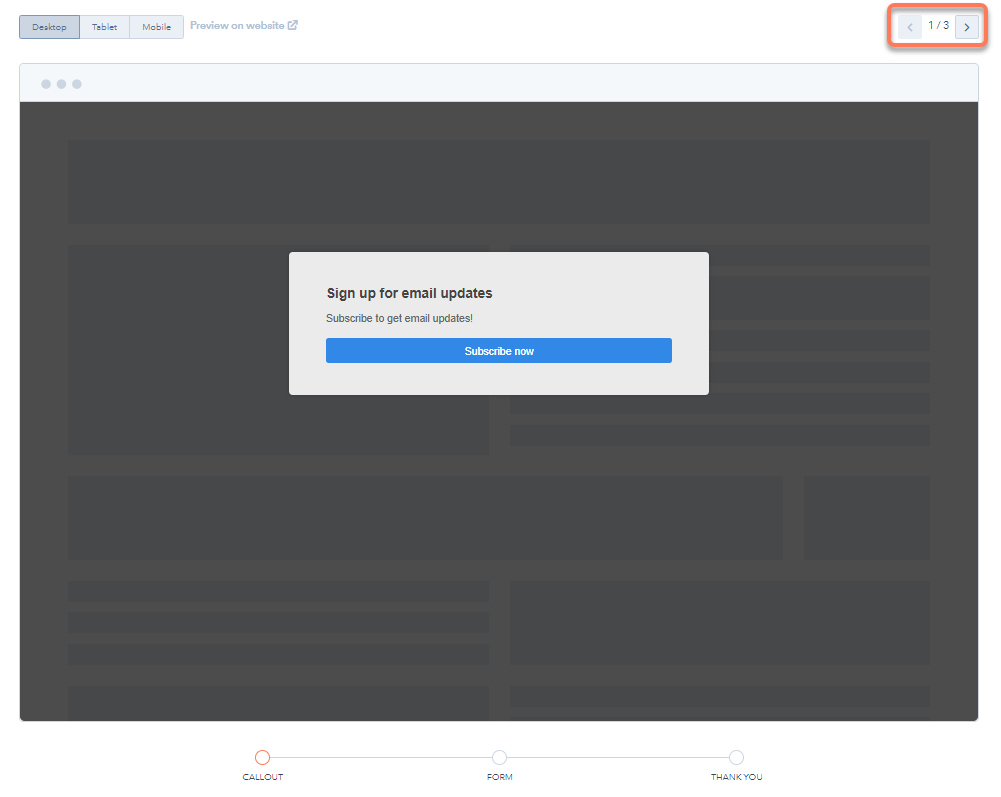
取消发布弹出式表单
- 在 HubSpot 帐户中,导航到营销 > 表单。
- 将鼠标悬停在弹出式表单上,然后单击 "操作"下拉菜单。然后,选择 "取消发布表单"。
删除弹出式表单
- 在 HubSpot 帐户中,导航到营销 > 表单。
- 将鼠标悬停在弹出式表单上,点击操作下拉菜单。然后选择删除。
- 在弹出框中单击 "删除表单"。此操作无法撤销。

